
Operačný systém Linux (TIPY A TRIKY): ako používať a aké sú výhody?
Určite už mnohí z vás počuli o bezplatnom operačnom systéme Linux. Ako sa ale vlastne používa a aké má výhody? A ktorá distribúcia patrí medzi tie najpoužívanejšie? A možno nejako jednoducho vyskúšať Linux na vašom existujúcom počítači bez straty dát?

Operačný systém Linux – OBSAH
- Čo je Linux?
- Kde stiahnuť linuxovú distribúciu?
- Ako nainštalovať Linux?
- Linuxový subsystém vo Windows 10
- Ako na prechod z Windows na Linux?
- Pre koho je Linux určený?
Čo je Linux?
Linux je moderný operačný systém, ktorý je založený na otvorenom a slobodnom prístupe na zdrojový kód. Vďaka tomu je Linux šírený v podobe mnohých upravených distribúcií, čo pri systéme Windows od spoločnosti Microsoft nie je možné. Po inštalácii vybranej linuxovej distribúcie nedostanete len holý operačný systém, ale obvykle tiež stovky aplikácií určených na najrôznejšie použitie. Dobrou správou je, že Linux funguje na bežnom hardvéri, stolných počítačoch aj laptopoch.
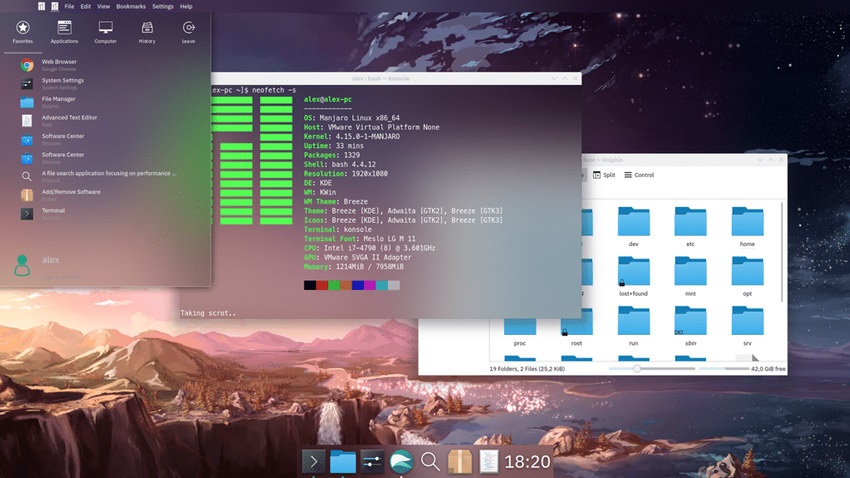
Aké sú kľúčové výhody operačného systému Linux?
- Bezplatne šírený operačný systém s pravidelnými aktualizáciami a často aj slovenským či českým rozhraním.
- Násobne vyššia bezpečnosť pri porovnaní so systémami Windows.
- Prakticky neexistujúce vírusy, spyware alebo ransomware.
- V závislosti od zvolenej distribúcie ponúkne sympaticky prehľadné používania.
- Mnoho bezplatných kancelárskych alebo multimediálnych aplikácií.
- Veľmi dobrá podpora hardvéru.
- V posledných rokoch sa rozširuje podpora aj na hranie hier.
i
História Linuxu
Prvá verzia linuxového jadra (0.01) bola uverejnená 17. septembra 1991 a za jej publikáciou stojí nadšený študent informatiky Linus Torvalds.
Kde stiahnuť linuxovú distribúciu?
Ako sme už spomenuli, Linux sa šíri pomocou rôzne modifikovaných distribúcií v ISO obrazoch. Taká distribúcia v sebe zvyčajne kombinuje linuxové jadro, grafické prostredie, nástroje na ovládanie aj najrôznejšie používateľské aplikácie.
Linuxovú distribúciu je možné napáliť na CD, DVD alebo umiestniť na USB flash disk a z tohto média potom inštalovať na pevný disk počítača, prípadne ju priamo používať. Ide o už spomínanú tzv. Live distribúciu. Jednotlivé programy sú rozdelené do balíčkov, ktoré je možné pomocou balíčkovacieho systému do systému pridávať alebo z neho odoberať, prípadne systém aktualizovať a udržiavať.
Prehľad najpoužívanejších linuxových distribúcií
- Ubuntu – názov distribúcie je odvodený zo zuluského pojmu Ubuntu znamenajúceho približne ľudskosť ostatným. Z používateľského hľadiska ide o jednoduchý a dobre použiteľný systém, v ktorom sa rýchlo rozhliadne aj dlhoročný používateľ Windows. Každých 6 mesiacov prichádza nová verzia prinášajúca drobnejšie zmeny. A každé dva roky vychádza verzia označená ako LTS s podporou na 5 rokov. Týmto spôsobom sa Ubuntu snaží poskytovať svojim používateľom vždy aktualizovaný a stabilný operačný systém s použitím slobodného softvéru. Najnovšia verzia 20.04 LTS vyšla v apríli 2020.
- Fedora – ide o zaujímavý systém, ktorý vzniká ako nekomerčný produkt Red Hat Linuxu. Je vyvíjaný pomerne rozsiahlou komunitou za podpory známej firmy Red Hat. Na základe Fedory totiž následne vzniká komerčná distribúcia Red Hat Enterprise Linux. Fedora je vyhľadávaná najmä na pokrokové funkcie aj vydarený dizajn používateľského rozhrania. Aj napriek množstvu voľne dostupných aplikácií veľmi lipnú na korektnom licencovaní balíčka, takže napríklad po inštalácii nie je dostupná podpora na prehrávanie mp3 súborov. Tú je potreba doinštalovať zvlášť. Aj napriek tomu ide o dobrú voľbu aj pre začínajúcich používateľov.
- Debian – ide o jednu z najstarších linuxových distribúcií, vyvíjanú už od roku 1993. Ponúka skôr konzervatívny prístup smerom k novinkám, pretože patrí medzi mimoriadne obľúbené varianty na využitie na serveroch a sieťových prvkoch. Vďaka tomu poskytuje skvelú kompatibilitu a predovšetkým stabilitu. Programové repozitáre obsahujú vyše 50 tisíc balíčkov pripravených na okamžité použitie. Debian je zároveň linuxovou distribúciou, za ktorou nestojí žiadna komerčná firma.
Upozorňujeme, že vybranú linuxovú distribúciu treba vždy sťahovať z vyššie uvedených stránok, kde máte záruku, že ide o originálne ISO súbory.
Ako nainštalovať Linux?
Vyskúšať si používanie operačného systému Linux je celkom jednoduché. Máte totiž hneď niekoľko možností. Tou úplne najjednoduchšou je použiť funkciu Windows Subsystem for Linux (WSL), ktorá je k dispozícii pod operačným systémom Windows 10. Pokračujte na náš podrobný návod.
Druhým, ale o poznanie náročnejším variantom je stiahnutie aplikácie Linux Live USB Creator vytvorením vlastného bootovacieho USB flash disku. Linux totiž podporuje spustenie systému priamo z USB disku, čo je ideálne na krátkodobé vyskúšanie. Vtip je v tom, že si nijako neohrozíte svoj existujúci systém.
Treťou možnosťou je použitie nejakého staršieho počítača alebo notebooku, na ktorom už nemáte žiadne dôležité dáta. Linux je totiž všeobecne málo náročný na použitý hardvér a beží veľmi dobre aj na mnoho rokov starom stroji. Samozrejme je však nutné sa obrniť trpezlivosťou a postupne sa krok za krokom učiť nové veci.
Ak je niektorá časť inštalácie linuxovej distribúcie zložitá, potom ide o správny postup pri bootovaní z inštalačného disku alebo USB. Záludnosť spočíva v nutnosti prenastaviť poradie bootovania zariadenia. Pokročilým používateľom to bude pripadať ako hračka, ale tí, pre ktorých je BIOS hlúpe slovo, by mohli byť ľahko vydesení. Niet sa však čoho báť. Je totiž nutné len zmeniť postupnosť zariadení, z ktorých bude počítač po spustení čítať dáta. To zaistíme cez boot menu, ktorým však nemusí byť BIOS vybavený a môže byť nutné navoliť túto prioritu priamo v jeho prostredí. Nástupcom BIOS je systém UEFI, s ktorým sa dnes stretnete pravdepodobnejšie. Okrem radu inovácií môže prinášať tiež prívetivejšie používateľské prostredie.

Nastavenie priority bootovania zabezpečí, že sa po zapnutí PC načíta obsah USB:
- Zapnite počítač, prípadne ho reštartujte, ak ho máte už zapnutý.
- Ihneď po štarte sa snažte vstúpiť do BOOT menu, spravidla klávesou F12 alebo DELETE. Pokiaľ sa nič nestane, budete musieť počítač opäť reštartovať a pokúsiť sa znovu. Existuje šanca, že BIOS samostatným BOOT menu nedisponuje, a vy teda budete nútení vstúpiť do jeho hlavnej ponuky. Tá sa zvyčajne skrýva pod klávesou F2, ale to sa môže meniť, preto vyskúšajte viacero F kláves. Ak sa nedarí, pozrite sa do manuálu počítača alebo základnej dosky, kde by mala byť klávesa špecifikovaná. V základnom prostredí BIOS vyhľadajte záložku, ktorá je príhodne popísaná ako Boot, a prejdite do nej, nájdete tam možnosti bootovania.
- Po úspešnom vstupe do BOOT menu musíme vyhľadať riadok, na ktorom sa nachádza náš USB disk/DVD s inštalačnými súbormi Windows. Bohužiaľ, presne navigovať v tomto prípade nemožno, pretože vzhľad BIOS/UEFI sa pri jednotlivých výrobcoch líši. Spravidla je potrebné dostať riadok s inštalačným médiom na prvú pozíciu, aby získal najvyššiu prioritu bootovania. Mohol by vám pomôcť navigačný pomocník, ktorý sa zvyčajne nachádza na spodnom okraji obrazovky.
- Uložte nastavenie a odíďte z BIOS, zvyčajne vám to umožní stlačenie klávesy F12.
- Po odchode z BIOS by malo dôjsť k načítaniu čiže nabootovaniu inštalačného súboru z USB flash disku/DVD.
Linuxový subsystém vo Windows 10
Spoločnosť Microsoft sa dlhé roky snaží o cielenejšiu spoluprácu s open source komunitou a vývojármi. Preto došlo už v roku 2016 na zaujímavú integráciu repozitára Ubuntu a subsystému, ktorý umožňuje spúšťať programy pre Linux. Celá inštalácia je navyše dokonale jednoduchá.
Používa sa na to Windows Subsystem for Linux (WSL), ktorý sa kompletne postará o prevádzku Linuxu. Dokonca až tak, že nie je nutné vytvárať samostatný diskový oddiel alebo používať virtuálne stroje. Výhodou je, že Microsoft pripravil hneď niekoľko linuxových distribúcií, ktoré je možné jednoducho nainštalovať cez Windows Store. Napríklad ide o Debian, Kali Linux, openSUSE alebo populárny Ubuntu, na ktorého inštaláciu sa bližšie pozrieme.
Postup inštalácie Ubuntu pod Windows 10
Najprv je nutné vo Windows 10 nainštalovať funkciu Windows Subsystem for Linux (WSL). Dajte v ponuke Štart vyhľadať Pridať alebo odstrániť programy. V okne sa vám zobrazí prehľad nainštalovaných aplikácií a v pravej hornej časti sa nachádza voľba Programy a funkcie. Po jej spustení vyberte z ponúknutého menu funkciu Windows Subsystem for Linux. Po krátkej inštalácii je potom potrebné reštartovať PC.
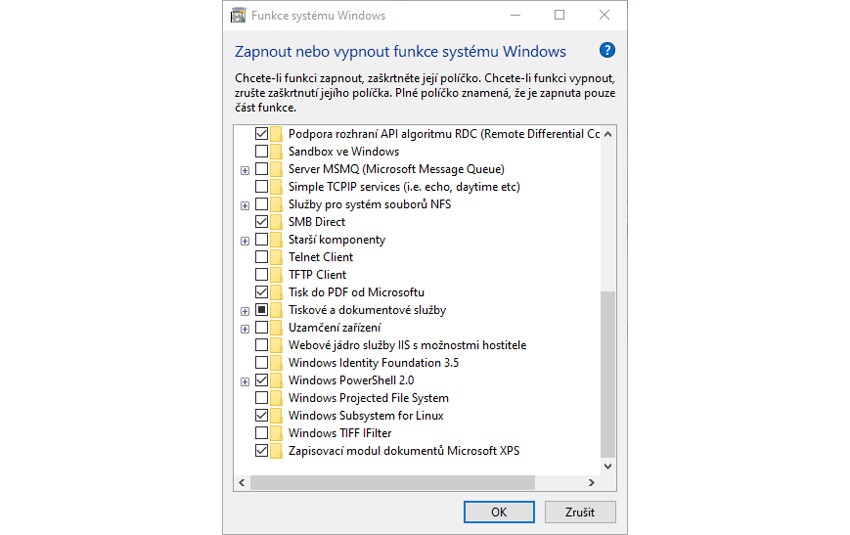
Po reštartovaní počítača stačí spustiť Windows Store a dať vyhľadať kľúčové slovo Linux alebo priamo Ubuntu. Pri vybraných položkách potom kliknite na Získať a potom na Inštalovať. Samotná inštalácia potom závisí od rýchlosti pripojenia na internet, ale napríklad aktuálny Ubuntu 20.04 má veľkosť len 450 MB, takže by to nemal byť problém ani na pomalších linkách. A počas chvíľky sa vám v ponuke Štart objaví oranžová ikonka Ubuntu na spustenie.
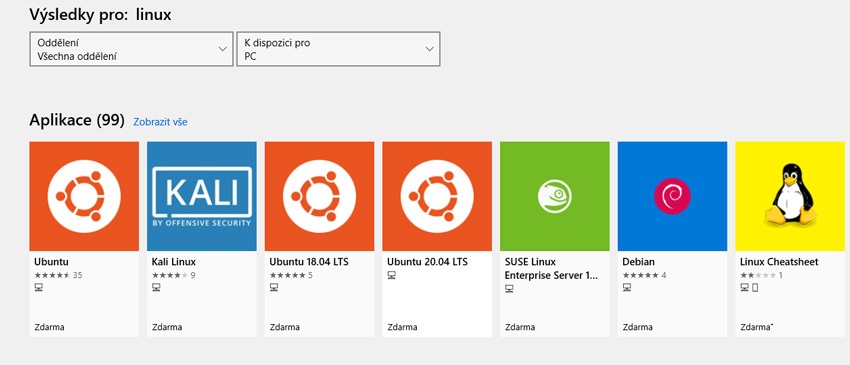
A to je vlastne na inštaláciu úplne všetko. Microsoft celý proces ohromne zjednodušil, pretože skôr bolo nutné stiahnuť ISO súbor s linuxovou distribúciou, následne ho prekopírovať na bootovacie USB alebo DVD a až potom inštalovať na nejaký hardvér. Vďaka inštalácii cez Windows Store si tak môže s Linuxom zaexperimentovať úplne každý.
Ako na prechod z Windows na Linux?
Používate už zastaraný a bezpečnostne úplne prekonaný systém Microsoft Windows 7, ale nechcete investovať do nového zariadenia s aktuálnymi Windows 10? V tom prípade môžete silno zauvažovať nad prechodom k úplne bezplatnému Linuxu. Možno by vás zaujímalo, ako sa na prechod do úplne nového systému pripraviť. Než sa však do niečoho reálne pustíte, samozrejme si starostlivo zálohujte všetky dôležité súbory na externý disk.
Po hardvérovej stránke by malo všetko prebehnúť pomerne jednoducho. Dajte si však pozor, pokiaľ používate nejakú veľmi starú tlačiareň alebo málo rozšírený skener. V tom prípade sa radšej pozrite na web výrobcu po dostupnosti ovládačov.
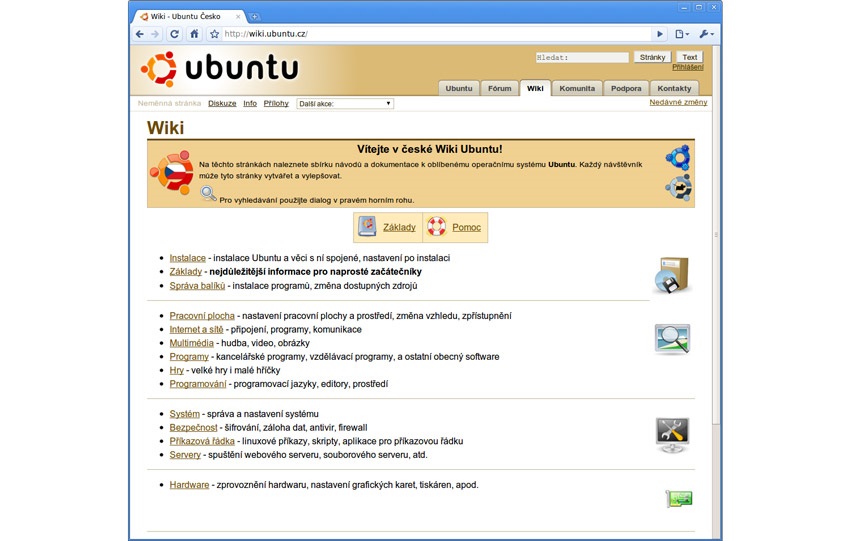
V rámci softvérovej výbavy vás bude iste zaujímať, čím bude možné nahradiť obľúbené aplikácie z Windows. Máme pre vás dobrú správu. Či už používate na surfovanie na webe Chrome alebo Firefox, na Linuxe s tým nebude žiadny problém. Na prehrávanie multimédií je k dispozícii populárny VLC Player, editáciu obrázkov zvládnete jednoducho s Gimpe a na synchronizáciu súborov možno využívať Dropbox. Samozrejme bude potrebné oželieť programový balík Microsoft Office. Na ten však existuje pohodová náhrada v podobe OpenOffice. Samozrejme úplne bezplatne.
Prechod zo starých Windows vás úplne zbaví problémov s vírusmi alebo dokonca s nebezpečným ransomwarom, preto ho môžeme používateľom starších PC vrelo odporučiť.
Pre koho je Linux určený?
V prvom rade je nutné uznať, že Linux je primárne systém určený na servery a jednoducho povedané poháňa prakticky všetky internetové servery. Z toho vyplýva aj fakt, že je mimoriadne obľúbený medzi systémovými administrátormi, programátormi alebo vývojármi. Samozrejme má svoje neoddeliteľné zastúpenie vo vzdelávacej sfére na univerzitách alebo v rôznych vedeckých odboroch.
Podiel Linuxu v rámci používateľskej sféry sa pohybuje v nízkych jednotkách percent. Napríklad zo zverejnených údajov hernej platformy Steam je podiel hráčov s niektorou linuxovou distribúciou pod jedno percento.
Zaujal vás Linux? V tom prípade bude skvelou voľbou obstaranie nového notebooku bez operačného systému, kde budete mať voľné pole pôsobnosti pri skúšaní funkcií niektorej z vybraných distribúcií.


